w7系统如何设置锁屏时间 win7设置锁屏时间方法
时间:2021-05-18作者:zhong
在win7系统里,锁屏功能大家都是知道的,一般系统会自动设置一小会时间让系统自动锁屏,这样也有的用户觉得这时间太短了,一下子就锁屏了,所以想设置下锁屏的时间时长,那么w7系统如何设置锁屏时间呢,下面小编给大家分享win7设置锁屏时间的方法。
解决方法:
1、首先,打开电脑,点击屏幕左下角的开始图标,然后会跳出来一个窗口,我们在这里选择“控制面板”点击进入即可。
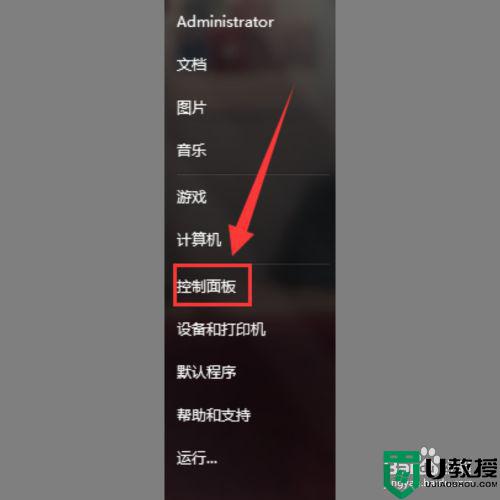
2、然后,会弹出一个控制面板的窗口,我们在这个窗口里可以看到一个“系统和安全”的选项,点击进入即可。
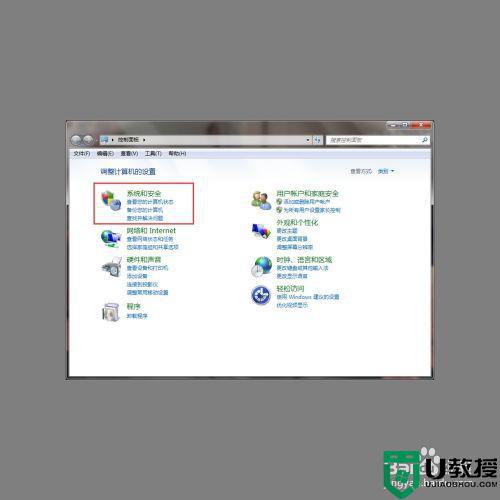
3、之后,我们切换到系统和安全的界面,在这个界面我们可以看到一个“电源选项”的选项,下面有一个“更改计算机睡眠时间”的选项,点击进入即可。
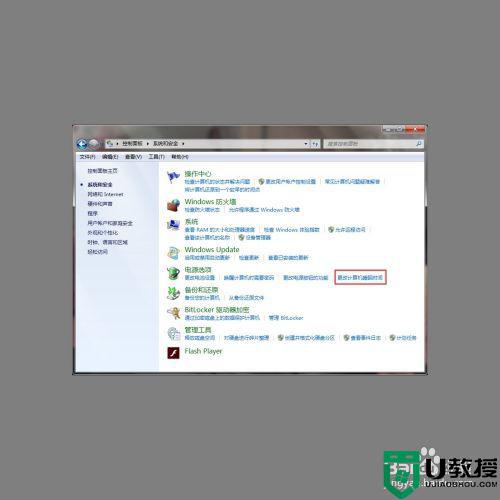
4、最后,我们进入新的界面,在这个界面我们可以看到“关闭显示器”的选项,点击后面的下拉箭头选择时间进行设置即可。
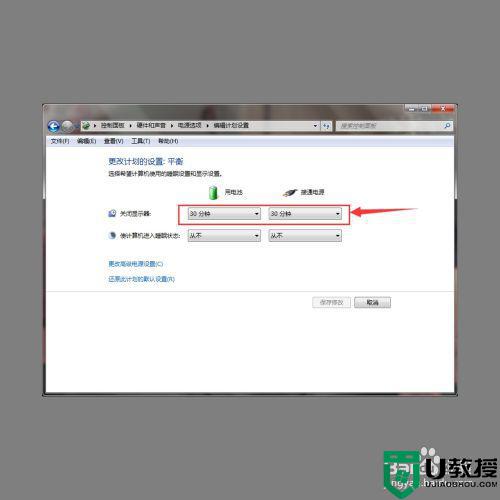
以上就是win7设置锁屏时间的方法,有要设置系统锁屏时间的话,可以按上面的方法来进行设置。





